Jak povolit "noční režim" v Androidu, aby se snížila Eyestrain

Říkají, že modré spektrum světla jsou pro vaše oči špatné, zejména v noci, v telefonu v tmavém prostředí. To také údajně vede ke špatnému spánku, což vede ke špatnému zdraví. Zde je návod, jak na to bojovat v telefonu s Androidem.
SOUVISEJÍCÍ: Umělé světlo ničí váš spánek a je čas udělat něco o tom
Na stolních počítačích můžete použít aplikaci s názvem f.lux. V zařízeních iOS můžete použít novou funkci Night Shift. Obě tyto funkce poskytují obrazovce červený odstín, aby se z displeje odstranilo modré spektrum světla, což usnadňuje oči v tmavých prostředích. To může být trochu trýznivé zpočátku, ale netrvá dlouho, než si na to zvyknout. A jakmile jste se přizpůsobili, je to docela hezké - osobně to považuji za neuvěřitelně zklidňující, když se na to podívám.
Věc je, že mnoho zařízení Android nemá vestavěnou funkci nočního režimu - pokryjeme ty, které se dělají níže (stejně jako řešení pro zařízení se systémem Android 7.0). Nebojte se, ale pro všechny ostatní máme také několik možností třetích stran.
Pixel Devices: Povolit funkci Oreo Night Light
Pokud sportujete zařízení Pixel, máte štěstí. Společnost Google hodila ve funkci nazvaném Noční světlo, která byla skutečně dostupná z krabice Android 7.1 (ale opět pouze na tomto konkrétním telefonu). S programem Oreo jsme přidali několik nových vylepšení, takže se budeme snažit tuto funkci pokrýt ve svém současném stavu.
Chcete-li se dostat k nočnímu světlu, pokračujte, stáhněte noční stín a potom klepněte na ikonu ozubeného kola. > Odtud můžete posunout dolů a klepnout na Zobrazení. Druhou možností v této nabídce by mělo být "noční osvětlení". Jděte do toho a vraťte se tam.
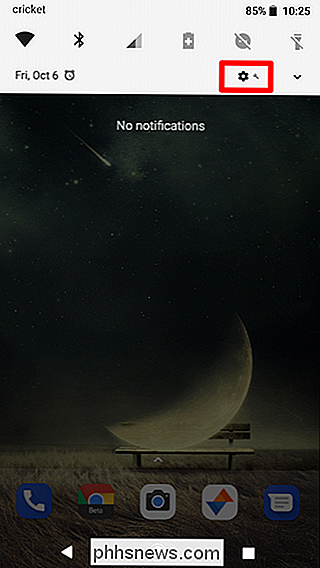
V tomto okamžiku je to celkem jednoduché. Můžete nastavit automatické zapnutí nočního světla - nastavení, které doporučuji používat - nebo jen ručně přepnout. Upřednostňuji nastavení "Sunset to Sunrise", protože se automaticky přizpůsobuje jako venkovní světlo, což je skvělé. Můžete také nastavit vlastní plán, pokud se vám to líbí.
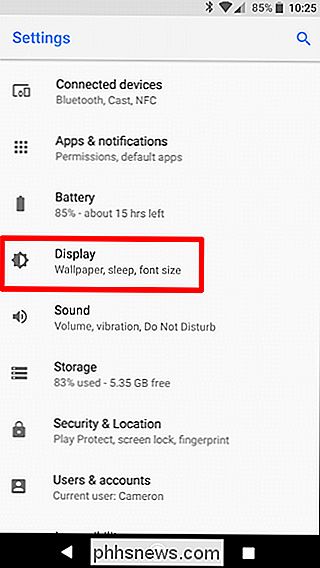
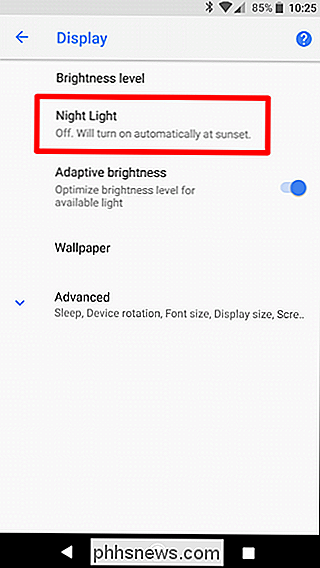
V opačném případě, když je zapnuto noční osvětlení, můžete posunout intenzitu pomocí posuvníku v sekci Stav. Toto nastavení se bude držet od tohoto bodu vpřed, a pokud ho někdy chcete nastavit, stačí se vrátit do tohoto menu.
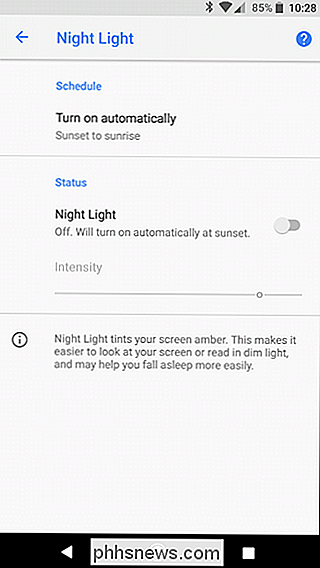
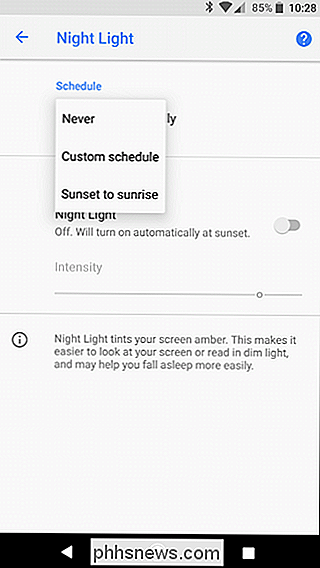
Galaxy Devices: Povolit Samsung "Blue Light Filter"
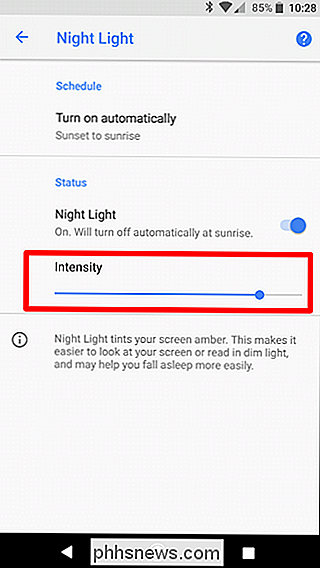
Samsung má svůj vlastní režim nočního režimu na moderním Galaxy zařízení jako S8 a Note 8. To je vlastně nazýváno "Blue Light Filter", což je technicky správné, ale mnohem méně intuitivní.
Každopádně dejte upozornění stín remorkéru, pak klepněte na ikonu ozubeného kola
Odtud , klepnutím na nabídku zobrazení a hledáním nastavení modrého filtru světla.
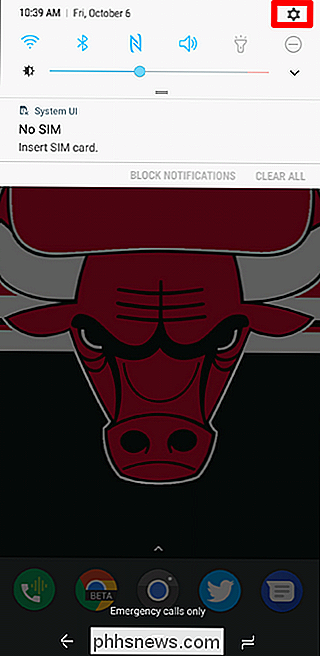
Zatímco existuje jednoduché přepnutí pro zapnutí nebo vypnutí přímo z této nabídky, objeví se skutečné nastavení. Pokračujte a klepnutím na text přejděte.
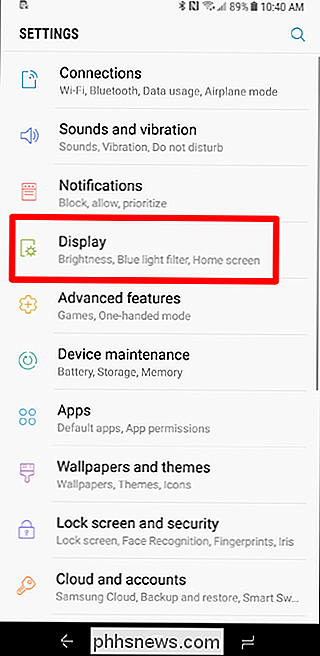
Jako na obrázku Pixel můžete nastavit, aby se automaticky zapnul; znovu, buď podle vlastního plánu nebo od západu slunce k východu slunce. Stále si to dávám přednost.
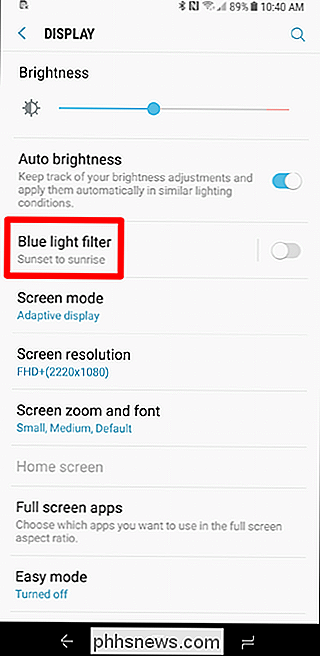
Stejně jako u zařízení Pixel můžete nastavit intenzitu, ačkoli na telefonech Galaxy je označována jako Opacity. Šest v jedné ruce a půl tuctu v druhé - to je totéž.
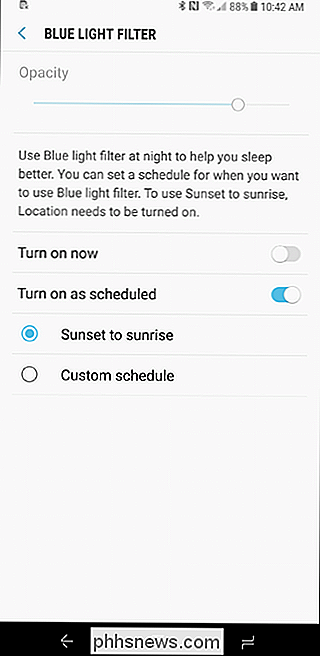
A to je opravdu vše, co je k tomu.
Nougat Devices: Zapněte skrytý noční režim Android
Poznámka: Android 7.1, takže funguje pouze v 7.0.
Nouzový režim "Night Mode" byl původně skrytý v systému UI Tuner během beta, ale byl odstraněn v konečné verzi. Menu stále existuje, ale jednoduše k němu nemáte přístup.
Nejprve je třeba povolit Tuner UI systému. Pokud jste to již udělali, trochu se přeskočte.
Dvakrát vysuňte upozorňovací odstín a pak dlouze stiskněte ikonu ozubení. Po několika vteřinách můžete uvolnit a bude se točit. Ikona klíče se objeví vedle symbolu, což znamená, že tuner UI je povolen.
Nyní je tuner UI nainstalován, nainstalujte aplikaci aplikace Night Mode Enabler ze služby Google Play.
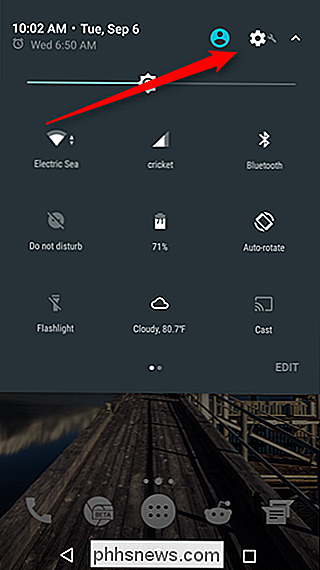
Jakmile aplikace dokončí instalaci, otevřete jej a klepněte na tlačítko "Povolit noční režim". Mělo by se automaticky otevřít nové menu v systému UI tuneru systému a zobrazit oznámení o toastu v dolní části, která zní: "Ano, měli byste nyní mít rychlé přepnutí pro Noční režim k dispozici." Jste tak blízko.Před přidáním přepínače můžete pokračovat v nočním režimu a zjistit, o co jde. V zápisu v Obchodě Play o nočním režimu je poznamenáno, že pokud máte problémy s tím, jak to funguje, klepněte na slovo "Zap" vlevo nahoře, nikoli na přepínač vpravo. Obrazovka by měla být okamžitě žlutá.
Pro efektivnější přístup k nočnímu režimu však použijte pouze přepínač "Zapnout automaticky". Umístní vašeho zařízení tak, aby automaticky zapnul Noční režim, když se zatemňuje ven. Jak jsem již zmínil, změní se také množství filtrovaného modrého světla v závislosti na denní době. Například displej zobrazí světlejší odstín žluté kolem západu slunce, ale kolem půlnoci bude mnohem tmavější. Je to úhledné. Můžete také použít noční režim pro nastavení jasu - stačí posunout přepínač "Upravit jas".
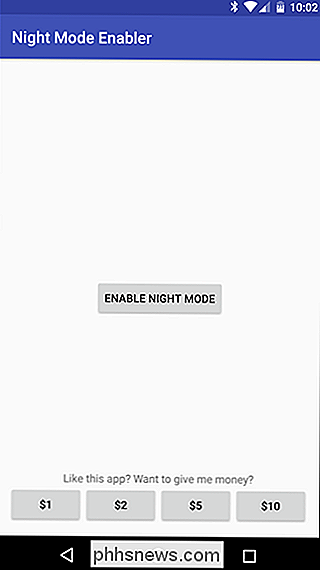
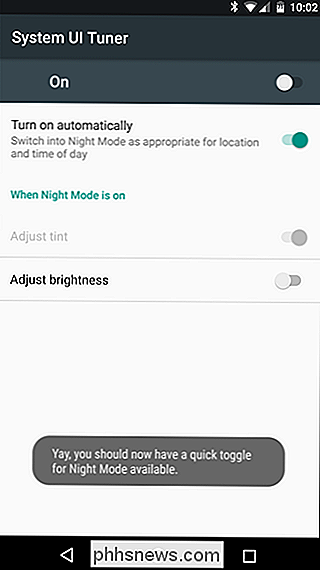
Můžete se zde zastavit, ale pokud chcete přidat přepnutí do odstínu rychlých nastavení, můžete to také provést. Postupujte podle těchto pokynů a přetáhněte přepínač "Noční režim".
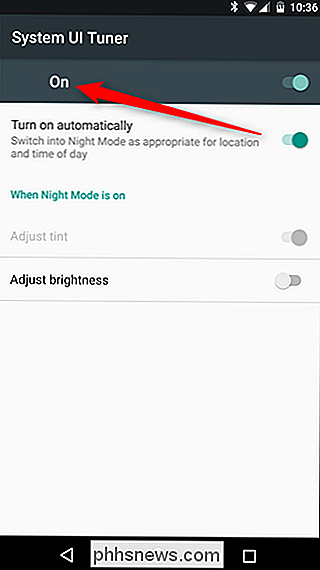
To je všechno, jste hotovi. Přijít na západ slunce, vaše zařízení by mělo automaticky aktivovat noční režim.
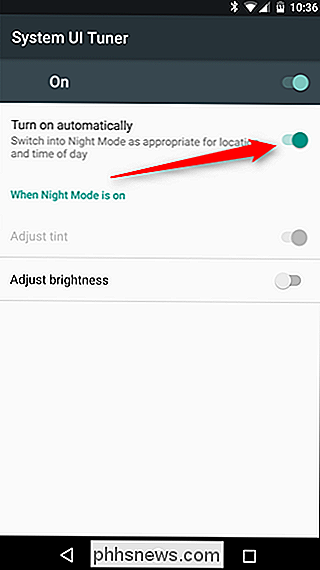
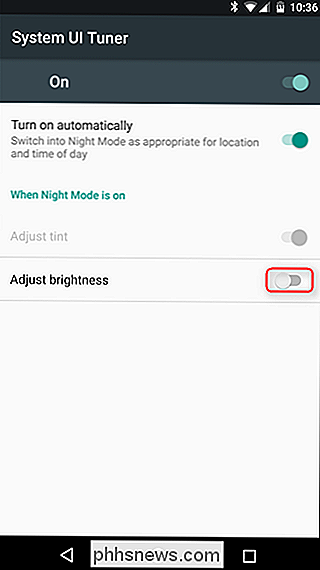
Zařízení bez 7.0: Vyzkoušejte tyto volby třetích stran
Mám to, že uživatelé, kteří nemají Nougat (nebo uživatelé s 7.1), chtějí v této sladké noční módě! Nebojte se, chlapci a dívky, existují i některé možnosti pro vás.
V Obchodu Google Play jsou k dispozici tři oblíbené aplikace pro filtrování světla: CF.lumen, f.lux nebo Twilight.
Všimněte si:
Jak zakládat svůj telefon Android s SuperSU a TWRP
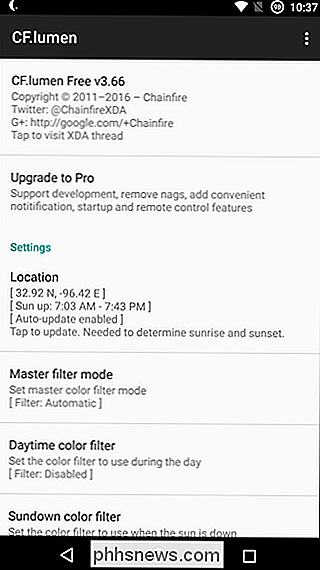
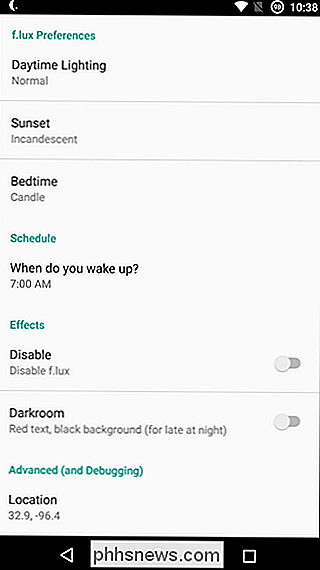
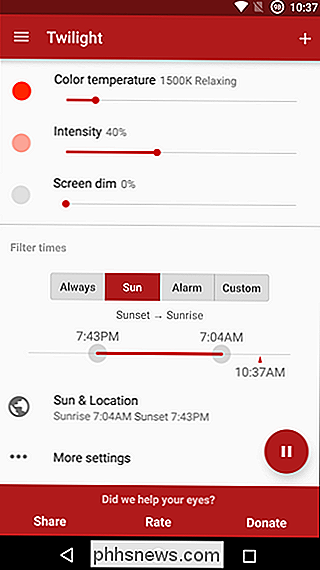
Stojí za zmínku, že CF.lumen a f.lux vyžadují zakořeněné sluchátka, zatímco Twilight ne. To znamená, že jak CF.lumen tak f.lux mají podstatně více funkcí, že Twilight, ačkoli latter je nejvíce podobný akciovému nastavení s několika dalšími vylepšeními. Za to, co stojí za to, doporučuji, aby Twilight střílet před skokem do mnohem pokročilejších možností, jako je CF.lumen nebo f.lux. Pokud se rozhodnete, že potřebujete víc než to, co Twilight nabízí,
pak
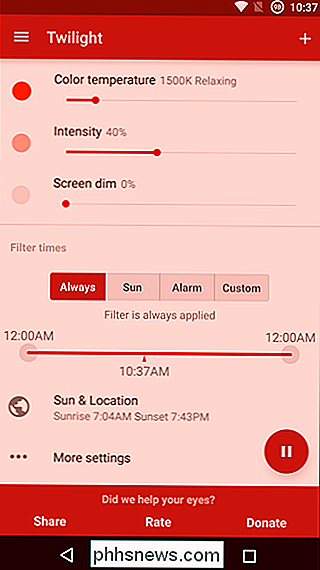
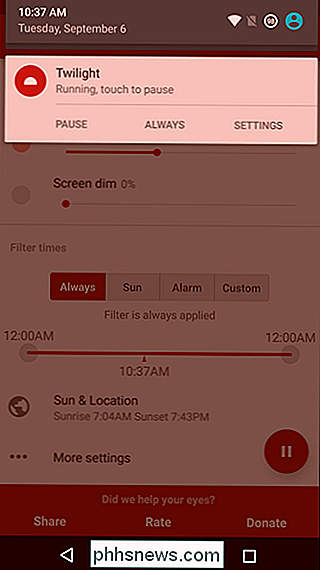
dává pokročilým aplikacím výstřel. Existuje spousta výzkumů, které naznačují, že filtrování modrého světla z přístroje vám pomůže spát. Ideálním řešením je pravděpodobně, že telefon nepoužíváte (nebo se budete dívat na televizi, nemusíte provádět jiné funkce související s obrazovkou) přímo před spaním, ale pojďme být opravdová: nikdo to nebude dělat. Nougat je vestavěný noční mód nebo aplikace jako Twilight jsou skvělý způsob, jak dát mu jít pro sebe.

Jak zastavit Galaxy S7 a S8 z automatického nastavení výchozích aplikací
Android je o volbě: jako možnost používat různé aplikace pro různé věci nebo změnit aplikace jedním klepnutím. Ale na Galaxy S8 (a S7 se systémem Nougat), Samsung změnila možnost spustit konkrétní aplikace "jen jednou" a automaticky je výchozí volbou. Věc je, že nefunguje u většiny lidí. Pokud například nechcete otevřít určitý typ souboru se stejnou aplikací pokaždé (například při sdílení), budete chtít vidět výchozí nástroj pro výběr aplikací pro Android vždy.

Apple by mohl vynechat Intel a navrhovat své vlastní procesory pro Mac, možná už v roce 2020.
Iniciativa s kódem Kalamata je stále v raných fázích vývoje, ale je součástí větší strategie, která přináší všechny přístroje Apple - včetně Maců, iPhonů a iPads - pracují podobně a bezproblémově společně, řekli lidi, kteří žádali, aby nebyli identifikováni diskutovat o soukromých informacích. Projekt, který vedoucí pracovníci schválili, bude pravděpodobně mít za následek vícestupňový přechod.



